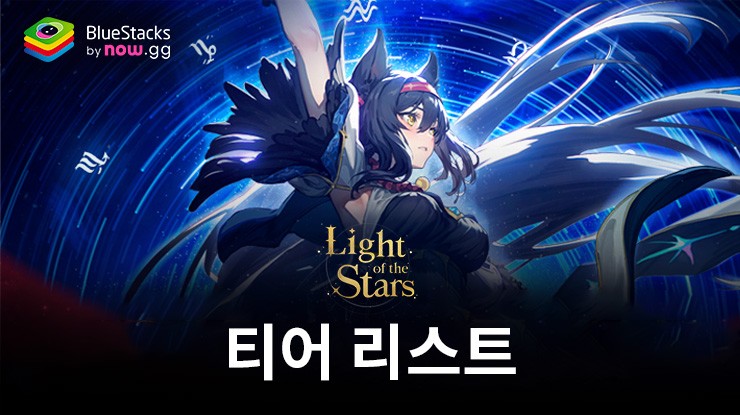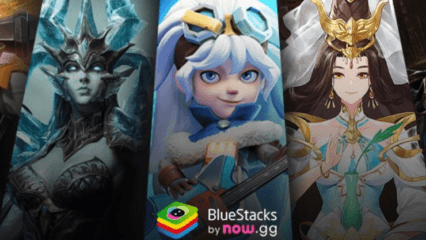블루스택으로 PC에서 별의 전쟁 플레이 - 최고의 도구와 기능으로 최적화 및 게임 플레이 향상
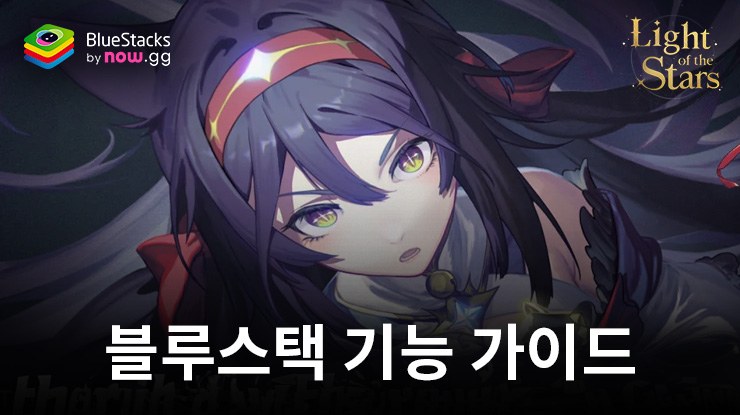
별의 전쟁은 클래쉬 로얄과 유사한 새로운 전략 카드 배틀 게임으로, 천상의 전쟁과 신화 속 영웅들이 생생하게 구현된 세계를 배경으로 하며 별자리에서 영감을 얻은 캐릭터들에게 명령을 내려 각각 고유한 능력과 배경 이야기를 갖고 전략적 전투와 매력적인 스토리를 헤쳐 나가게 됩니다. 짧게는 별의 전쟁은 깊이 있는 전략 요소와 넉넉한 소환 시스템을 결합한 RPG죠.
블루스택으로 PC에서 별의 전쟁 플레이 시 체감 그래픽 성능이 향상될 뿐만 아니라 전략을 더욱 향상시킬 수 있는 다양한 도구 및 기능도 제공됩니다. 사용자 정의 가능한 컨트롤, 더 나은 그래픽, 다중 인스턴스 기능과 같은 기능을 통해 여러 계정이나 세션을 동시에 관리할 수도 있죠. 이러한 기능은 리세마라와 같은 작업을 보다 효율적으로 만들어주고 전략과 팀 구성을 최적화하는 데 도움을 주어 궁극적으로 더욱 나은 게임 플레이가 가능해집니다.
해당 글에서는 블루스택으로 별의 전쟁 플레이 시 쓸만한 기능 및 도구 몇 가지와 이를 사용하여 게임 플레이를 최적화하는 방법을 살펴보겠습니다.
인스턴스 관리자로 전략 최적화
별의 전쟁은 전략과 캐릭터 조합이 성공에 중요한 역할을 하는 게임 중 하나로 이때 게임 체인저가 될 수 있는 블루스택의 가장 강력한 기능은 인스턴스 관리자입니다. 해당 도구를 사용하면 게임의 여러 인스턴스를 동시에 실행할 수 있어 다양한 소환 결과와 팀 구성을 쉽게 실험해 보실 수 있죠.
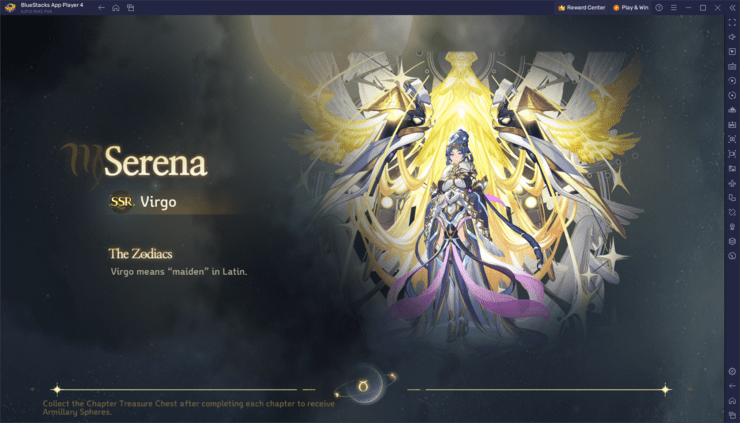
인스턴스 관리자를 사용하면 최고의 시작 캐릭터를 얻기 위해 게임을 다시 시작하는 전략인 리세마라를 별의 전쟁에서도 쉽게 진행해 보실 수 있으며 여러 계정을 동시에 관리하면서 각 계정을 동시에 다시 등록할 수 있어 초반에 강력한 캐릭터를 획득할 확률이 크게 높아지죠. 이는 초기부터 소수의 상위 티어 캐릭터로 시작하시려는 분들에게 매우 유용합니다.
블루스택에서 인스턴스 관리자를 사용하시려면 Ctrl + Shift + 8을 누르시기만 하면 되며 해당 단축키는 인스턴스 패널을 열고 현재 인스턴스 목록을 표시하게 되고 여기에서 인스턴스를 시작하거나 닫을 수 있고, 또한 각 인스턴스 옆에 있는 기어 아이콘을 통해 설정을 조정하거나 더 이상 필요하지 않은 인스턴스를 삭제할 수도 있습니다. 더 많은 인스턴스가 필요하신 경우 패널 왼쪽 하단에 있는 “+ 인스턴스” 버튼을 클릭하시면 됩니다. 새 인스턴스를 생성할 때 RAM 및 CPU를 고려해야 합니다. 이는 각 인스턴스가 동시에 실행될 때 더 많은 리소스가 필요하기 때문이죠.
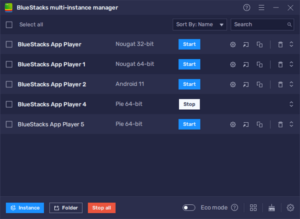
인스턴스를 설정한 후 각 인스턴스에 PC 설치 가이드의 단계에 따라 별의 전쟁을 설치하신 다음 여러 계정에서 플레이를 시작할 수 있어 기본 계정을 사용할 필요 없이 다양한 전략을 테스트하고 게임 플레이를 최적화해 보실 수 있습니다.
키보드 단축키로 메뉴 및 전투 간소화
블루스택의 키 매핑 도구를 사용하면 별의 전쟁에서 메뉴 탐색 및 유닛 배치를 더욱 효율적이고 직관적으로 수행하실 수 있으며 자주 사용하는 메뉴 및 게임 내 작업에 키보드 단축키를 할당하여 반복적인 마우스 클릭의 필요성을 크게 줄일 수 있어 중요한 순간에 응답 시간을 혁신적으로 줄일 수도 있죠.
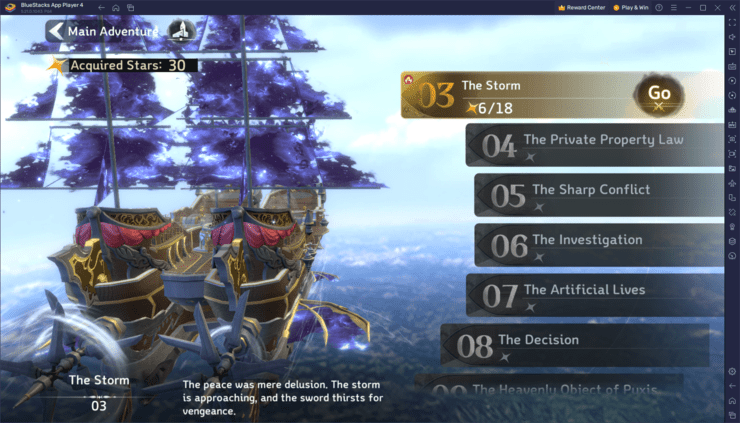
전투 중이 아닐 때 일반 메뉴에 키 바인딩을 설정하면 영웅 로스터 확인부터 캐릭터 업그레이드, 다음 전투 설정까지 다양한 화면을 빠르게 이용할 수 있습니다. 전투 중에 키 매핑 도구를 사용하면 특정 유닛이나 스킬에 단축키를 할당할 수 있어 매우 유용하기도 하죠. 또한 유닛을 빠르게 배치할 수 있어 전투 속도를 올릴 수도 있고 전략적인 측면에서도 매우 쓸만합니다. 이러한 컨트롤 수준은 위치와 타이밍이 전투의 결과를 결정할 수 있는 별의 전쟁에서 특히 중요합니다.
키 매핑 도구는 Ctrl + Shift + A키로 사용할 수 있으며 이후 키 바인딩을 확인하고 게임 플레이 스타일에 맞게 수정할 수 있습니다. 바인딩을 변경하려면 기존 키를 클릭하고 할당하려는 새 키를 누르면 되죠. 바인딩을 제거하려면 해당 바인딩 위에 커서를 놓고 표시되는 X를 클릭하기만 하면 되며 새로운 기능을 추가하는 것 역시 매우 간단합니다. 오른쪽의 기능 패널에서 화면의 원하는 위치로 끌어다 놓은 다음 키 바인딩을 할당하기만 하면 되죠.
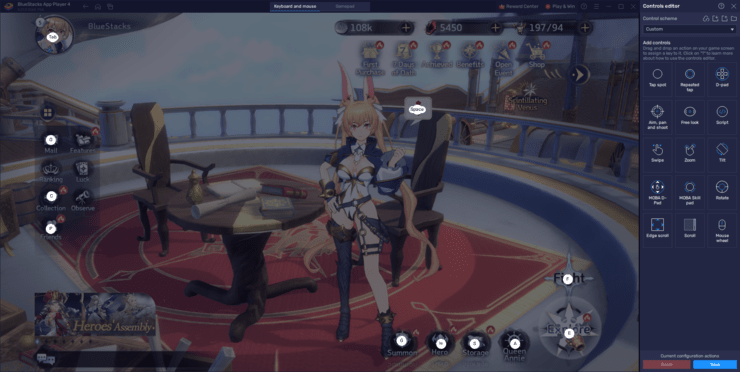
새로운 키 바인딩에 만족하실 시 오른쪽 하단에 있는 “저장” 버튼을 클릭하여 변경 사항을 저장합니다. 이러한 사용자 정의를 통해 별의 전쟁의 모든 작업을 매우 손쉽게 수행할 수 있어 게임 플레이가 더욱 효율적이고 빨라지게 됩니다.
순간 모드로 나만의 전략 뽐내기
별의 전쟁에서 게임플레이를 빠르고 쉽게 녹화하는 기능은 특히 전략을 공유하거나 승리의 순간을 축하하려는 경우 매우 유용하며 블루스택의 순간 모드로 타사 녹화 소프트웨어나 복잡한 편집 도구 없이도 30초 클립을 쉽게 만들어 볼 수 있죠.
순간 모드는 시기적절한 유닛 배치, 전략 또는 특정 팀 구성이 전투에서 어떻게 작동하는지 보여주는 등 게임플레이의 주요 부분을 포착하는 데 매우 유용하며 이는 귀중한 튜토리얼 역할을 할 수도 있고 단순히 게임 커뮤니티에서 다양한 전략을 자랑할 수 있는 한 가지 방법일 수도 있습니다.
순간 모드를 활성화하려면 블루스택 측면 패널에 있는 비디오 카메라 아이콘을 클릭한 다음 순간 모드로 전환하시면 되며 이후 언제든지 Ctrl + M을 눌러 게임 플레이의 마지막 30초를 녹화할 수 있게 됩니다. 해당 기능은 전투가 빠르게 진행될 수 있는 별의 전쟁에서 특히 유용하며, 전투가 발생한 직후의 동작을 캡처해 중요한 순간을 놓치지 않을 수도 있죠.
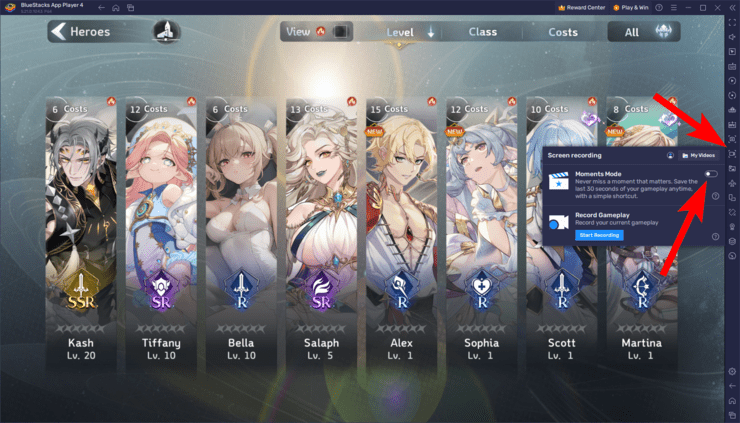
영상은 컴퓨터에 저장되며 블루스택 계정을 now.gg와 연결하시면 영상을 클라우드에 업로드하여 어디서나 보고 쉽게 공유하실 수도 있습니다.
블루스택의 다양한 기능을 활용하여 별의 전쟁을 더욱 효율적으로 플레이해 보실 수 있으며 또한 인스턴스 관리자, 키 매핑 도구, 순간 모드 등과 같은 도구를 사용하여 게임 플레이를 최적화하고 작업을 간소화해 더욱 쉽게 여러분의 승리를 공유해 보실 수 있습니다.